Jeśli chcesz zabezpieczyć swoje treści cyfrowe i sprawdzić, w jaki sposób są one wykorzystywane, zarządzanie pobieraniem plików w witrynie WordPress jest ważne.
Na szczęście jest to łatwe dzięki odpowiednim narzędziom. 💡
Korzystanie z menedżera pobierania plików WordPress może pomóc w obsłudze pobierania, przeglądaniu analiz i kontrolowaniu, kto może uzyskać dostęp do twoich plików. W ten sposób twoja treść będzie bezpieczna i będziesz mógł lepiej zarządzać pamięcią masową.
Ponadto, jeśli chcesz zarabiać pieniądze, możesz nawet sprzedawać pliki do pobrania.
W WPBeginner używamy Easy Digital Downloads i MonsterInsights do sprzedaży naszych wtyczek premium. Oba narzędzia okazały się niezawodne, pomagając nam śledzić sprzedaż, zarządzać pobraniami i uzyskiwać wgląd w wyniki naszej działalności.
W tym przewodniku pokażemy ci proste kroki do zarządzania, śledzenia i kontrolowania twoich plików do pobrania w WordPress. Pomoże ci to w pełni wykorzystać twoją treść! 🌟
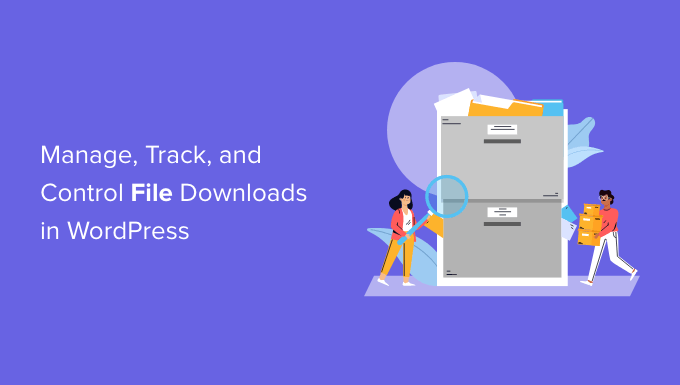
Dlaczego warto zarządzać, śledzić i kontrolować pobieranie plików w WordPress?
Istnieje wiele powodów, dla których chciałbyś zarządzać, śledzić i kontrolować twoje pliki do pobrania w WordPress.
Na przykład, możesz chcieć ograniczyć niektóre pliki w oparciu o role użytkowników lub dać dostęp tylko płacącym klientom. Możesz też po prostu chcieć śledzić, ile osób pobiera darmowe pliki z twojej witryny.
W tym artykule omówimy 4 różne metody i przedstawimy poradnik dla każdej z nich. Oto krótkie spojrzenie na wszystkie metody, które omówimy; możesz po prostu kliknąć odnośniki, aby przejść bezpośrednio do tej, której chcesz użyć:
Gotowy? Uczyńmy twoje zarządzanie plikami bezproblemowym!
Metoda 1. Śledzenie pobrań plików w WordPress przy użyciu MonsterInsights
Jeśli twoja witryna internetowa WordPress oferuje bezpłatne pliki do pobrania, możesz pomyśleć, że nie musisz nimi zarządzać ani ich kontrolować.
Jednak nadal najlepszą praktyką jest śledzenie pobrań plików. Pozwala to odkryć, które z twoich darmowych plików do pobrania są najpopularniejsze i gdzie zainwestować swoje zasoby podczas tworzenia nowych treści.
Google Analytics nie obsługuje automatycznie śledzenia pobierania plików. Dobrą wiadomością jest to, że można śledzić pobieranie za pomocą MonsterInsights, najlepszej wtyczki Google Analytics dla WordPress.
Szybka uwaga: Osobiście używamy MonsterInsights do wielu zadań związanych ze śledzeniem. Pomaga nam na przykład śledzić konwersje z formularzy, przycisków i odnośników. Sprawdź naszą pełną recenzję MonsterInsights, aby dowiedzieć się więcej o oprogramowaniu!
Najpierw należy zainstalować i włączyć wtyczkę MonsterInsights. Jeśli potrzebujesz pomocy, możesz zapoznać się z naszym przewodnikiem krok po kroku, jak zainstalować wtyczkę WordPress.
Następnie musisz połączyć WordPressa z Twoim kontem Google Analytics, co jest bardzo proste przy użyciu MonsterInsights. Możesz postępować zgodnie z instrukcjami w naszym przewodniku na temat instalacji Google Analytics w WordPress.
Po skonfigurowaniu wtyczki nie ma potrzeby dokonywania dalszych konfiguracji. Wtyczka automatycznie zacznie śledzić twoje pobrania plików jako zdarzenia.
Aby zobaczyć statystyki dotyczące twoich pobrań, wystarczy przejść do sekcji Insights ” Reports i przełączyć się na kartę Publishers.
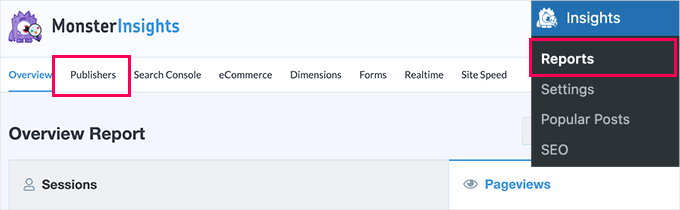
Wystarczy przewinąć panel w dół, aby zobaczyć twoje najważniejsze odnośniki do pobrania.
Zostaną one wymienione wraz z ich tekstem kotwicy.
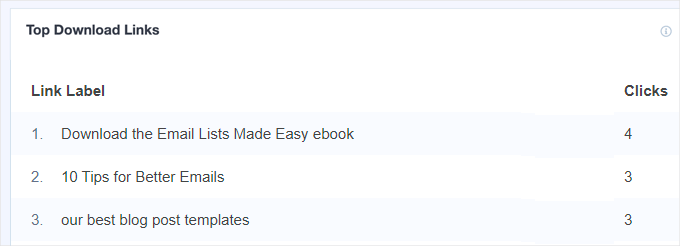
Jeśli posiadasz więcej niż jeden odnośnik do konkretnego pliku, każdy z nich będzie tutaj wymieniony osobno. Jest to przydatne, jeśli chcesz dokładnie wiedzieć, w jaki sposób użytkownicy pobierają pliki.
A co jeśli chcesz otrzymać raport o tym, które pliki są najpopularniejsze, niezależnie od użytych odnośników?
Następnie wystarczy kliknąć przycisk “Zobacz raport wszystkich odnośników do pobrania”. Spowoduje to przejście bezpośrednio do Google Analytics, gdzie zobaczysz raport z adresami URL twoich pobranych plików.
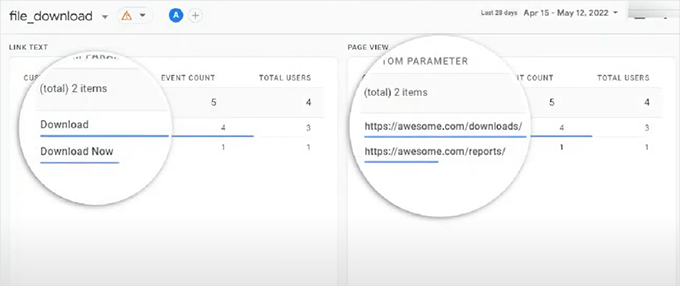
Możesz również ręcznie przejść do twojego raportu pobierania plików w Google Analytics GA4.
Wystarczy, że zalogujesz się na swoje konto Google Analytics i przejdziesz do Raporty ” Zaangażowanie “ Karta Zdarzenia.
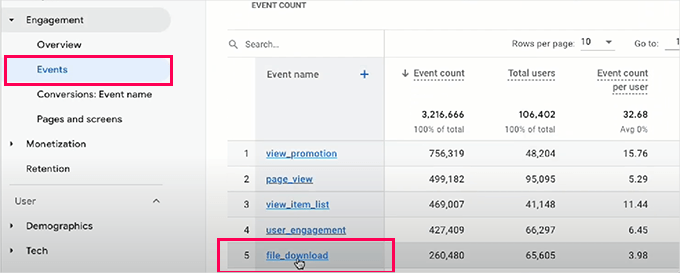
W tym miejscu należy kliknąć odnośnik “file_download” w kolumnie “Nazwa zdarzenia”, aby zobaczyć twój raport pobranych plików.
Domyślnie MonsterInsights śledzi pobieranie wszystkich popularnych rodzajów plików, takich jak dokumenty .doc i .docx, arkusze kalkulacyjne.xls i .xlsx, prezentacje .ppt i .pptx, pliki PDF i pliki zip.
Jeśli chcesz śledzić inne rodzaje plików, jest to również łatwe do zrobienia. Wystarczy przejść do strony Insights ” Settings, a następnie przełączyć się na kartę “Engagement”.

Teraz przewiń w dół do sekcji “Pobieranie plików”.
Tutaj zobaczysz listę aktualnie śledzonych rozszerzeń plików.
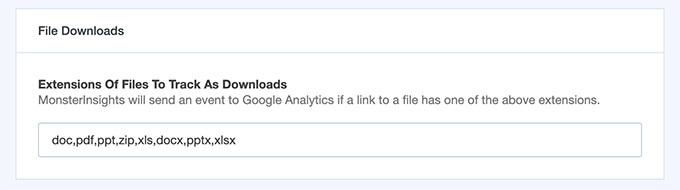
Następnie możesz wpisać dowolne dodatkowe rozszerzenia plików, które chcesz śledzić. Upewnij się tylko, że wstawiłeś między nimi przecinek.
Po zakończeniu nie zapomnij kliknąć przycisku “Zapisz zmiany” u góry, aby zapisać twoje ustawienia.
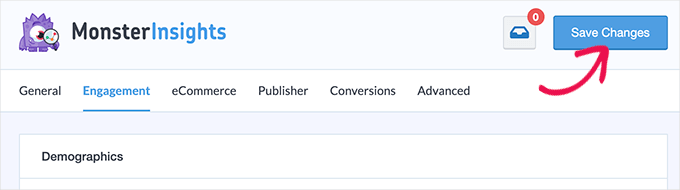
MonsterInsights rozpocznie teraz śledzenie wszystkich plików kończących się rozszerzeniami dodanymi w ustawieniach.
Nawet jeśli wybierzesz inne rozwiązanie do zarządzania i kontrolowania dostępu do pobierania plików, zalecamy zainstalowanie MonsterInsights razem z nim. Pomoże Ci to zobaczyć odpowiednie statystyki, których potrzebujesz, aby rozwijać swój biznes.
Metoda 2. Kontrolowanie pobierania plików w WordPress przy użyciu MemberPress
Jeśli chcesz sprzedawać kursy online lub uzyskać dostęp do plików do pobrania, świetnym sposobem na kontrolowanie i zarządzanie pobieraniem plików jest użycie MemberPress.
MemberPress to najlepsza wtyczka członkowska WordPress na rynku, która pozwala zablokować treści premium na twojej witrynie, tak aby były dostępne tylko dla zarejestrowanych użytkowników lub płacących członków.
Szybka uwaga: MemberPress zasila naszą witrynę z filmami, zapewniając nam narzędzia potrzebne do efektywnego zarządzania członkostwem i dostępem do treści. Zobacz naszą pełną recenzję MemberPress, aby uzyskać więcej informacji na temat wtyczki i tego, jak może ona przynieść korzyści Twojej witrynie!
Ta wtyczka ma dodatek o nazwie “MemberPress Downloads” do śledzenia każdego pliku, który pobierają twoi członkowie. Dodatek umożliwia również przesyłanie wielu plików, tagowanie ich, kategoryzowanie i łatwe tworzenie list.
Ponadto możesz zabezpieczyć również inne treści na twojej witrynie. MemberPress to świetna opcja wtyczki, jeśli tworzysz kursy lub bibliotekę treści premium, do której dostęp mają mieć tylko członkowie.
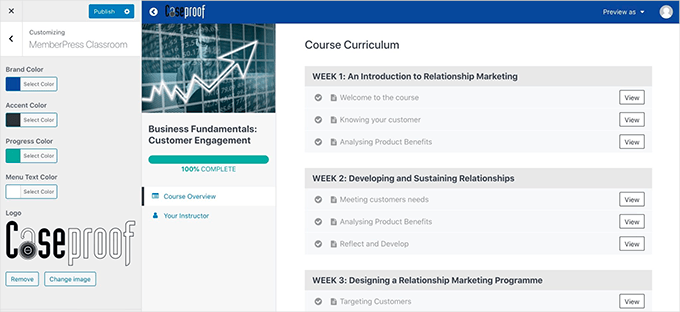
Najpierw należy zainstalować i włączyć wtyczkę MemberPress. Aby uzyskać więcej informacji, zobacz nasz przewodnik krok po kroku, jak zainstalować wtyczkę WordPress.
Po włączaniu, wpisz swój klucz licencyjny w MemberPress ” Ustawienia ” Licencja w obszarze administracyjnym WordPress. Informacje te można znaleźć na Twoim koncie w witrynie internetowej MemberPress.
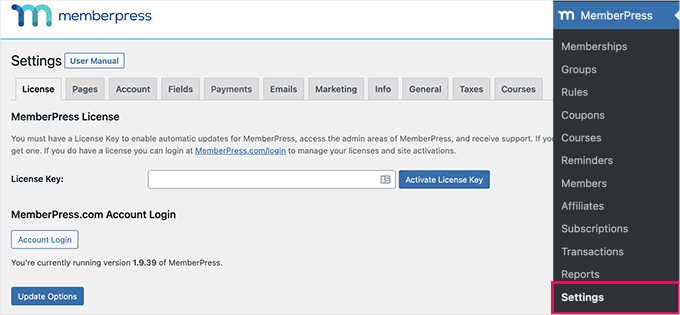
Następnie możesz przejść do strony MemberPress ” Dodatki.
Tutaj wystarczy znaleźć dodatek “Pliki do pobrania”. Kliknij przycisk “Zainstaluj dodatek”, aby dodać go do twojej witryny.

Teraz należy przejść do MP Downloads ” Files.
W tym miejscu kliknijmy przycisk “Utwórz nowy”, aby utworzyć nowy plik do pobrania.
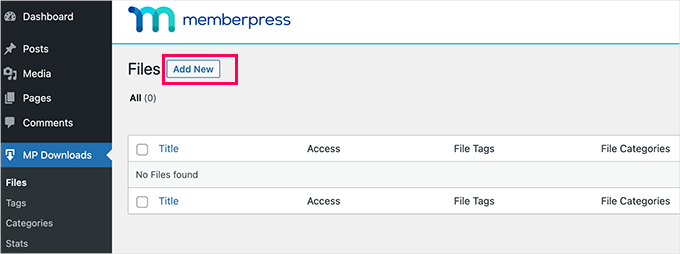
Na następnym ekranie zobaczysz stronę przesyłania plików.
Najpierw musisz wpisz tytuł twojego pliku do pobrania. Gdy to zrobisz, możesz przesłać plik, którego chcesz użyć.
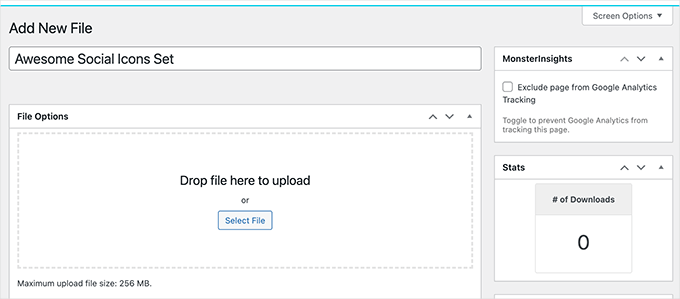
Na tej stronie można również wybrać dodatkowe opcje, takie jak dodawanie kategorii lub tagów do twojego pobierania.
Zamierzamy tagować nasz plik “paid-members”, aby on i inne mogły być łatwo zabezpieczone przez regułę MemberPress.
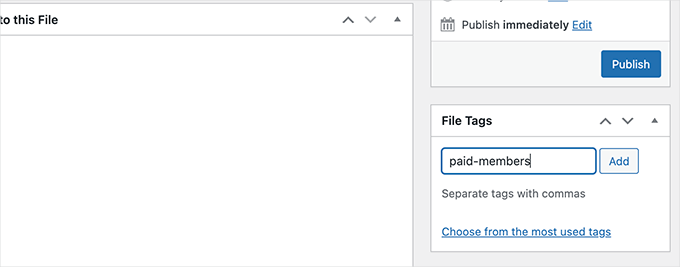
Gdy będziesz gotowy, kliknij przycisk “Opublikuj”.
Dzięki temu twój plik do pobrania będzie aktywny.
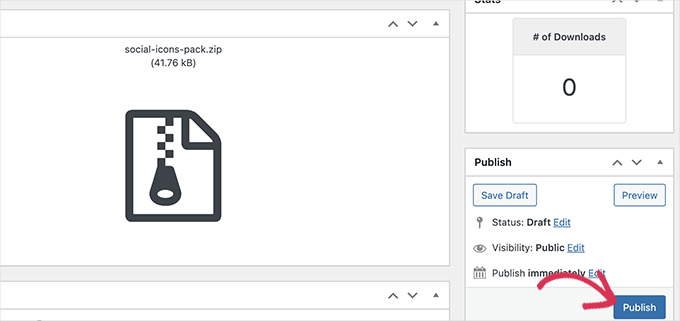
Jeśli nie masz jeszcze reguły definiującej warunki, które muszą być spełnione, aby uzyskać dostęp do plików z tym tagiem, po prostu utwórz ją w sekcji MemberPress ” Reguły.
Wystarczy kliknąć przycisk “Utwórz nową”, aby utworzyć nową regułę.
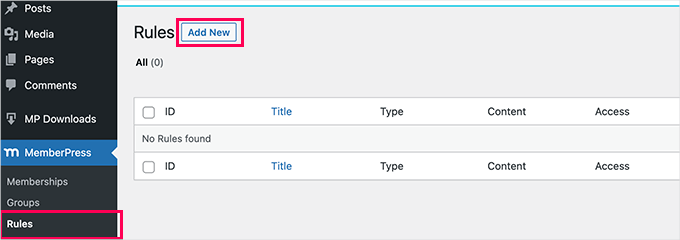
Wyświetli się strona dodawania nowej reguły.
W tym miejscu można dostosować nową regułę dla tagu.
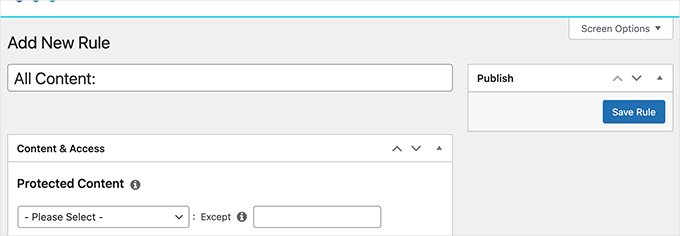
W sekcji “Treść i dostęp” należy kliknąć menu rozwijane poniżej “Treści zabezpieczone”.
Następnie wybieramy “Pliki z tagiem pliku”, a w polu obok wpisujemy i wybieramy tag, którego używamy.
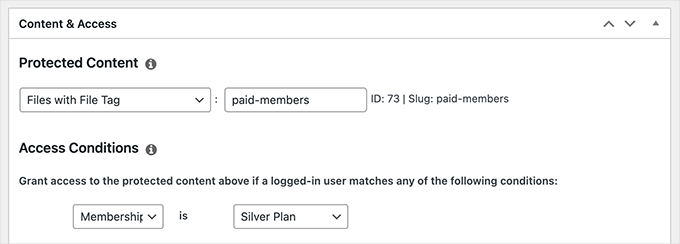
W sekcji “Warunki dostępu” otwórzmy listę rozwijaną. Po prostu wybierz “Członkostwo”, a następnie nazwę odpowiedniego poziomu członkostwa.
Jeśli nie skonfigurowałeś jeszcze żadnych członkostw, możesz to zrobić w sekcji MemberPress ” Członkostwa.
Teraz przejdźmy ponownie do MP Downloads ” Files. Zobaczysz tutaj listę twojego pliku, który powinien mieć odpowiedni rodzaj dostępu na podstawie tagu.
Kliknij odnośnik “Kopiuj krótki kod”, aby uzyskać krótki kod dla tego pliku.
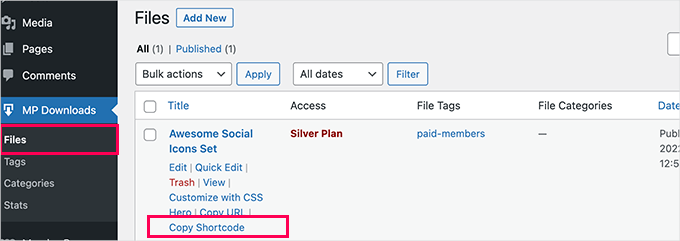
Następnie możesz wkleić ten krótki kod do dowolnego wpisu lub strony w twojej witrynie WordPress. Możesz również utworzyć nową stronę tylko dla twojego pliku do pobrania.
Przejdźmy więc na przykład do Strony ” Utwórz nową z kokpitu administratora WordPress.
W edytorze treści po prostu wklej twój krótki kod na swojej stronie. WordPress automatycznie utworzy blok z krótkim kodem, jeśli korzystasz z edytora bloków.
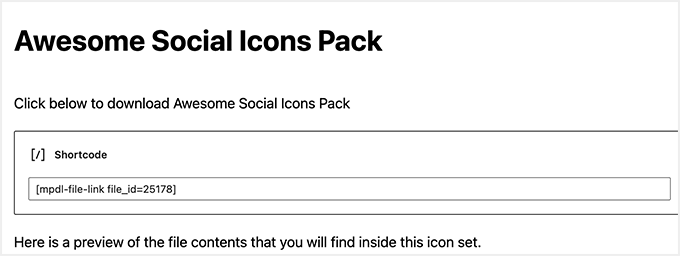
Po dodaniu wszystkich treści na twoją stronę, nadszedł czas, aby kliknąć przycisk “Opublikuj”, aby umieścić ją na żywo w twojej witrynie.
Pamiętaj, aby zabezpieczyć swoją stronę za pomocą reguł MemberPress, jeśli chcesz, aby zarówno strona, jak i plik były dostępne tylko dla członków.
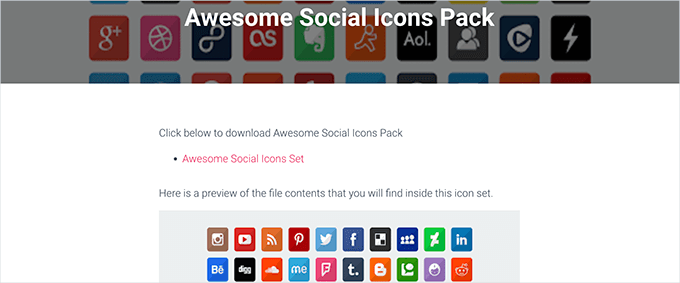
Możesz zobaczyć swoje statystyki pobierania, przechodząc na stronę MP Downloads ” Stats w obszarze administracyjnym WordPress.
Wyświetli się lista użytkowników, którzy pobrali plik wraz ze znacznikiem czasu.
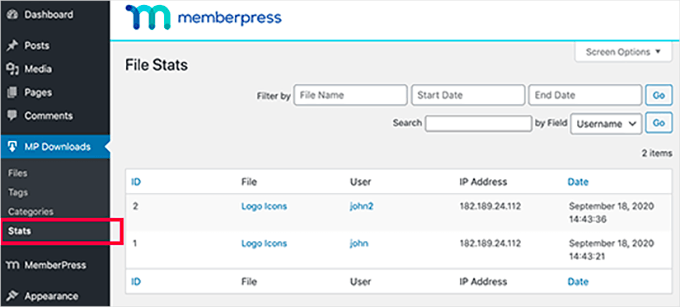
Aby uzyskać jeszcze bardziej szczegółowe instrukcje, warto zapoznać się z naszym przewodnikiem krok po kroku na temat tworzenia witryny członkowskiej w WordPress.
Metoda 3. Zarządzanie pobieraniem plików w WordPress przy użyciu Easy Digital Downloads
Do zarządzania wszystkimi twoimi plikami do pobrania zalecamy Easy Digital Downloads.
Jest to najlepsza wtyczka WordPress e-handel do sprzedaży towarów cyfrowych, w tym plików do pobrania, ebooków, oprogramowania, muzyki, motywów i szablonów WordPress i nie tylko.
Szybka uwaga: W WPBeginner używamy Easy Digital Downloads do sprzedaży naszych wtyczek premium WordPress. Idzie nam naprawdę dobrze, a więcej informacji na temat tego narzędzia znajdziesz w naszej pełnej recenzji Easy Digital Downloads.
Co więcej, Easy Digital Downloads oferuje zaawansowane funkcje, takie jak koszyk na zakupy, śledzenie włączania, wiele bramek płatności, kody kuponów rabatowych i wiele innych. Możesz nawet dodać ochronę hasłem lub zapory płatnicze, aby upewnić się, że tylko osoby, które zapłaciły, mają dostęp do produktu cyfrowego.
Aby rozpocząć, należy najpierw zainstalować i włączyć wtyczkę Easy Digital Downloads. Aby uzyskać więcej informacji, zobacz nasz przewodnik krok po kroku, jak zainstalować wtyczkę WordPress.
Po włączaniu możesz przejść do Downloads ” Settings, aby skonfigurować wtyczkę. Zaczniesz od podania danych Twojej firmy i wybrania waluty.
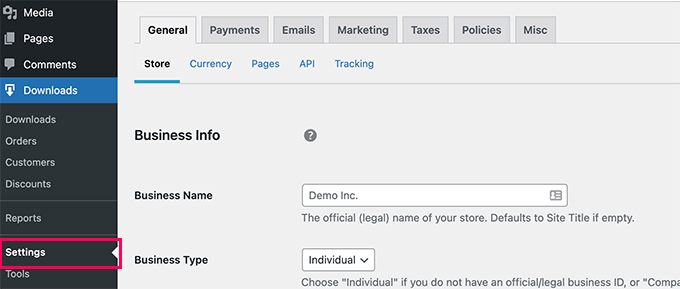
Następnie przejdźmy do karty “Płatności”, aby skonfigurować bramkę płatności.
Easy Digital Downloads obsługuje PayPal i Stripe od razu po wyjęciu z pudełka. W razie potrzeby można pobrać rozszerzenia, aby dodać pomoc techniczną dla większej liczby bramek płatniczych.
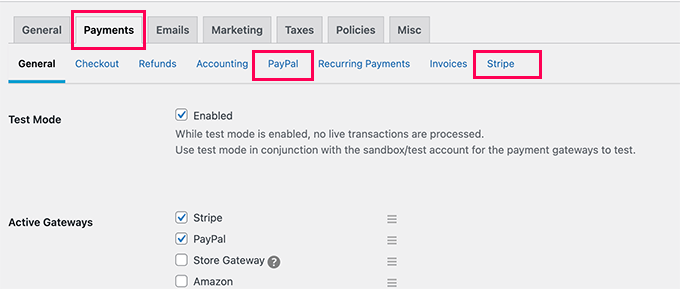
Po wykonaniu tej czynności możesz przejść do karty używanej bramki i wpisz dane swojego konta.
Po skonfigurowaniu płatności możesz zacząć dodawać twoje pliki do pobrania. Wystarczy przejść do strony Pobieranie i kliknąć przycisk “Utwórz nowy” u góry.
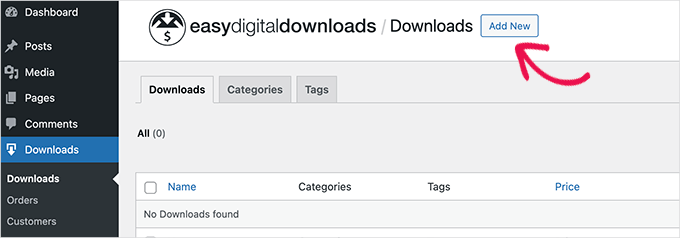
Na następnej stronie podaj tytuł i opis twojego pliku do pobrania.
Poniżej możesz dodać ceny dla twojego cyfrowego pobrania. Jeśli chcesz zaoferować pobieranie za darmo, wpisz 0 USD w sekcji “Opcje cenowe”.
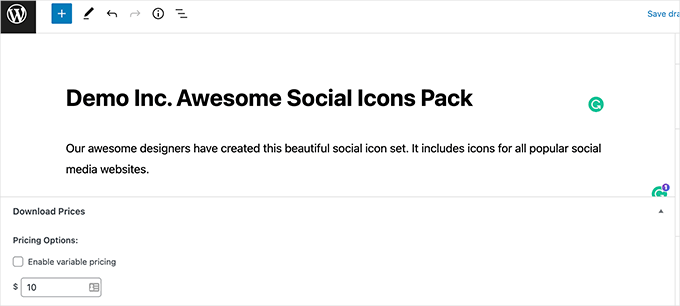
Następnie możesz przewinąć w dół do sekcji “Pobierz pliki”.
W tym miejscu należy dodać tytuł twojego pliku do pobrania. Następnie możesz wybrać plik z twojej biblioteki multimediów lub przesłać go z komputera.
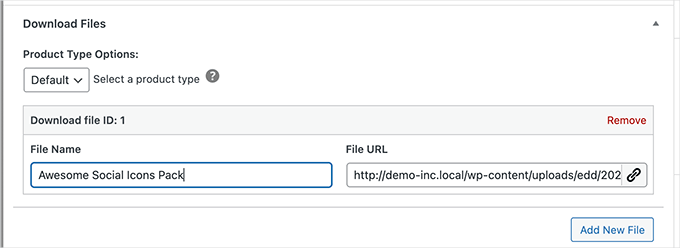
Następnie dodaj kategorie lub tagi do pobierania twoich plików, dodaj obrazki, ustaw limity pobierania i nie tylko.
Gdy wszystko będzie wyglądać dobrze, możesz kliknąć przycisk “Opublikuj”, aby Twoje pliki do pobrania znalazły się na Twojej witrynie internetowej.
Możesz teraz wyświetlić podgląd lub przejść na stronę pobierania twojego pliku, aby zobaczyć go w działaniu.
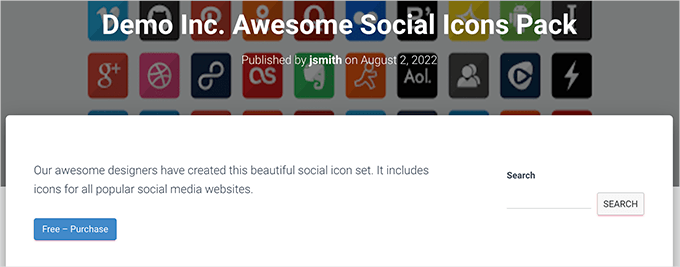
Twoi użytkownicy będą mogli dodać pobrane pliki do koszyka i kontynuować zakupy.
Będziesz mógł śledzić i zarządzać wszystkim za pomocą raportowania Easy Digital Downloads.
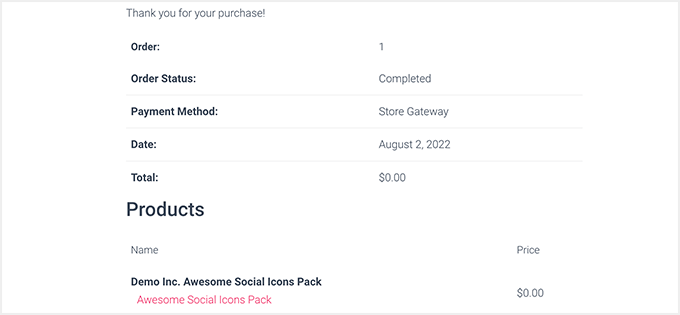
Zobacz zaawansowane raporty dla Easy Digital Downloads
Easy Digital Downloads nie posiada zaawansowanych funkcji raportowania w rdzeniu oprogramowania.
Możesz jednak zainstalować rozszerzenie EDD Advanced Reports, aby odblokować zaawansowane funkcje raportowania. Aby uzyskać więcej informacji, zobacz nasz przewodnik krok po kroku, jak zainstalować wtyczkę WordPress.
Ważne: Aby pobrać to rozszerzenie, potrzebny jest “All Access Pass” dla Easy Digital Downloads lub można zakupić EDD Advanced Reports osobno.
Po włączaniu rozszerzenia można przejść do strony Pobieranie ” Raporty, aby zobaczyć twoje raporty pobierania plików.
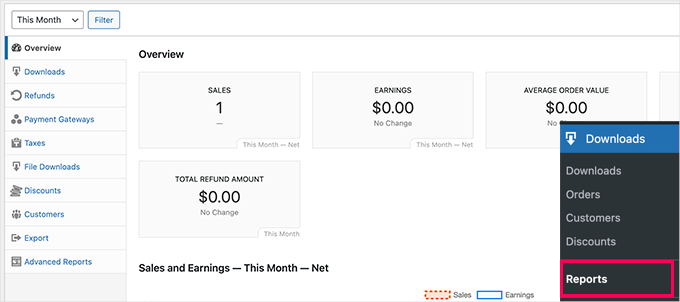
Z tego miejsca można przełączać się na różne karty, aby zobaczyć szczegółowe raporty.
Można na przykład zobaczyć, które pliki są pobierane częściej, popularne bramki płatności, zwroty, podatki i wiele innych.
Ponadto rozszerzenie “Raporty zaawansowane” umożliwia filtrowanie według zamówień subskrypcji eksportowych i statusu płatności.
Metoda 4. Zarządzanie pobieraniem plików w WordPress przy użyciu WooCommerce
Ta metoda jest przeznaczona dla użytkowników, którzy chcą sprzedawać pliki do pobrania wraz z towarami fizycznymi, takimi jak koszulki, gadżety itp.
W tej metodzie będziemy używać WooCommerce, który jest najpopularniejszą wtyczką e-handlu dla WordPress.
Jest to idealne rozwiązanie dla użytkowników, którzy chcą sprzedawać pliki do pobrania lub stworzyć sklep internetowy.
WooCommerce może być używany do sprzedaży zarówno cyfrowych plików do pobrania, jak i towarów fizycznych. Możesz go również używać jako twojego menedżera pobierania WordPress, aby oferować bezpłatne pliki do pobrania. Pozwala łatwo śledzić klientów, zarządzać pobraniami i zobaczyć statystyki.
Szybka uwaga: przetestowaliśmy WooCommerce na różnego rodzaju sklepach internetowych – przeczytaj naszą szczegółową recenzję WooCommerce, aby dowiedzieć się więcej!
Pierwszą rzeczą, którą musisz zrobić, jest zainstalowanie i włączanie wtyczki WooCommerce. Aby uzyskać więcej informacji, zobacz nasz przewodnik krok po kroku, jak zainstalować wtyczkę WordPress.
Po włączaniu powinieneś zobaczyć kreator konfiguracji WooCommerce. Możesz zacząć od podania danych twojego sklepu, a następnie postępować zgodnie z instrukcjami wyświetlanymi na ekranie.
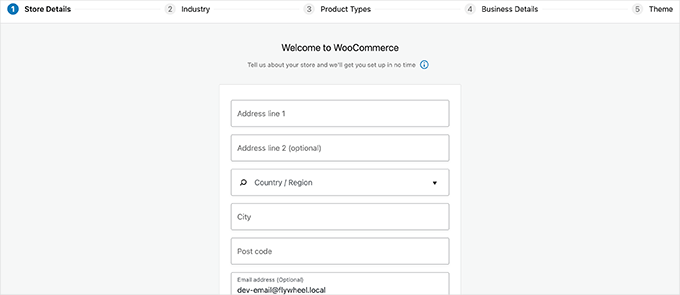
Na ekranie “Rodzaje produktów” należy wybrać “Pliki do pobrania”.
Zostanie on wymieniony jako rodzaj produktu, który będziesz sprzedawać w swoim sklepie.
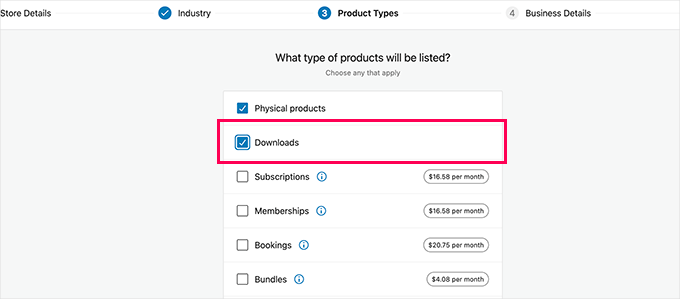
Po zakończeniu procesu konfiguracji zobaczysz kokpit twojego sklepu WooCommerce.
Przejdź do sekcji Produkty ” Dodaj utwórz nowy, aby dodać twój pierwszy plik do pobrania.
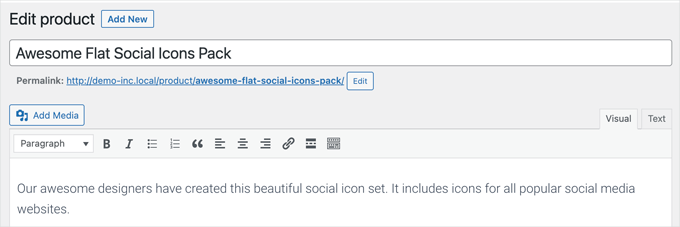
Nadaj swojemu nowemu produktowi tytuł i opis. Następnie przewiń w dół do sekcji “Dane produktu”.
W tym miejscu należy zaznaczyć pola wyboru “Wirtualny” i “Do pobrania”, aby wskazać, że produkt jest pobierany cyfrowo.
- Produkty “wirtualne” to produkty, które nie wymagają wysyłki i mogą być dostarczane online, takie jak członkostwa, subskrypcje, karnety cyfrowe i inne.
- “Downloadables” to produkty cyfrowe, które użytkownicy mogą pobrać na swoje komputery.
Musisz również wpisz cenę. Jeśli tworzysz darmowy plik do pobrania, musisz wpisać tutaj 0.
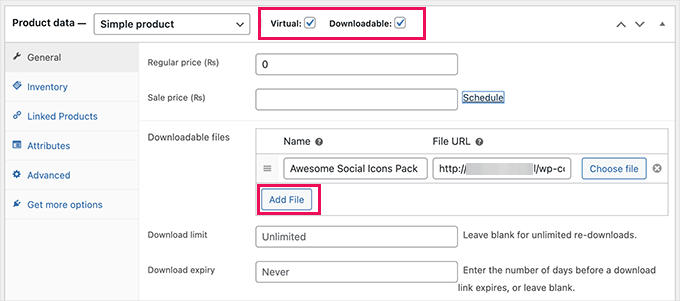
Następnie kliknijmy przycisk “Dodaj plik”, aby przesłać plik do twojego cyfrowego pobrania.
Jeśli chcesz, możesz również wypełnić inne opcje na stronie. Możesz na przykład dodać obrazki produktów, dodać krótki opis, wybrać kategorię produktów i nie tylko.
Gdy będziesz zadowolony, kliknij przycisk “Opublikuj” u góry strony, aby udostępnić twój produkt.
Twoi użytkownicy mogą teraz przejść do strony produktu i dodać produkt do koszyka. Jeśli jest to produkt darmowy, będą mogli dokonać płatności bez dodawania informacji o płatności. W przeciwnym razie mogą zapłacić jak zwykle.
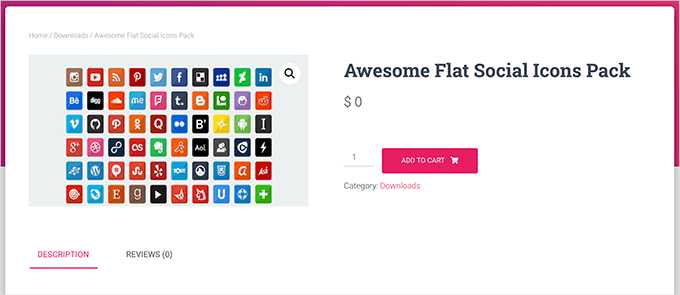
Po dokonaniu zakupu użytkownik otrzyma instrukcje dotyczące pobierania pliku na swój komputer.
Śledzenie pobierania plików w WooCommerce
Aby zobaczyć, jak przebiega pobieranie twoich plików, po prostu przejdź do Analytics ” Downloads w kokpicie WordPress. Z tego miejsca zobaczysz przegląd pobranych plików z listą popularnych pobrań poniżej.
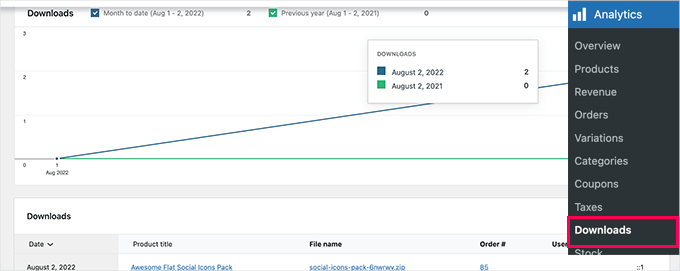
Możesz także przełączać się na różne strony w sekcji “Analytics”, aby zobaczyć, jak radzi sobie Twój sklep.
Na stronie “Produkty” możesz na przykład zobaczyć swoje najpopularniejsze produkty lub pliki do pobrania.
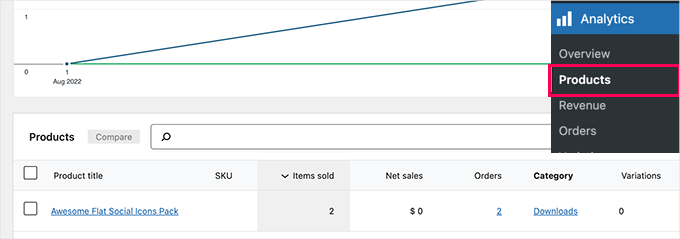
Uwaga: Jeśli jeszcze nie zacząłeś korzystać z WooCommerce, zapoznaj się z naszym przewodnikiem po najlepszych dostawcach hostingu WooCommerce, aby skonfigurować, wybrać spośród najlepszych motywów WooCommerce i zainstalować najlepsze wtyczki WooCommerce, aby zacząć we właściwy sposób.
Bonus: Śledzenie konwersji dla twojego pliku do pobrania w WordPressie
Być może zauważyłeś, że trzy z wymienionych przez nas platform mają tylko podstawowe funkcje raportowania.
Mogą one na przykład pokazać liczbę pobrań, klientów i zakupionych przez nich plików. Nie pokażą jednak, co doprowadziło klienta do konwersji.
Informacje te są istotne, ponieważ mówią, co działa na twojej witrynie internetowej i pomagają podejmować decyzje dotyczące rozwoju firmy.
Tutaj właśnie wkracza MonsterInsights.
Dzięki tej wtyczce Google Analytics dla witryn e-handlu możesz łatwo śledzić konwersje. W rezultacie możesz zoptymalizować podróż klienta dla twojego sklepu WooCommerce.
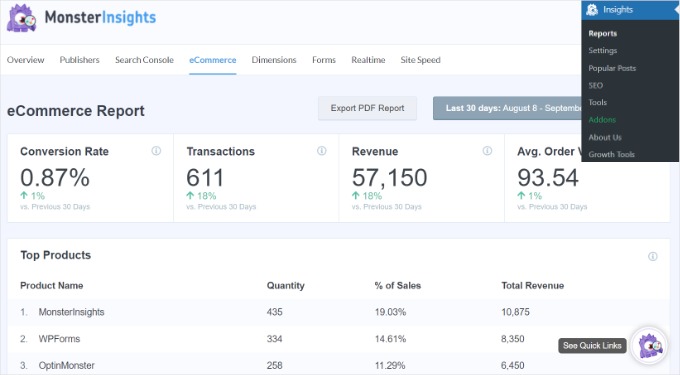
Aby uzyskać instrukcje krok po kroku, zapoznaj się z naszym przewodnikiem na temat tego, jak łatwo skonfigurować śledzenie konwersji WooCommerce lub zapoznaj się z kompletnym przewodnikiem po śledzeniu konwersji WordPress.
Mamy nadzieję, że ten artykuł pomógł ci dowiedzieć się, jak zarządzać, śledzić i kontrolować pobieranie plików w WordPress. Aby skuteczniej sprzedawać twoje cyfrowe pliki do pobrania, możesz również zapoznać się z naszymi przewodnikami na temat tworzenia strony z podziękowaniami w WordPress lub tworzenia cyfrowego rynku produktów w WordPress.
If you liked this article, then please subscribe to our YouTube Channel for WordPress video tutorials. You can also find us on Twitter and Facebook.





Jiří Vaněk
I’m planning to create PDF files for some tutorials for download. The ability to track the number of downloads and thus potential interest is a great option.
WPBeginner Support
Glad we could share how to track this information
Admin
Glen
It appears that Monster Insights now only offers download reporting as part of their Pro version and is no longer available on their free version. Perhaps you can confirm?
WPBeginner Support
The lite version still has download tracking but the information is in your Google Analytics dashboard.
Admin
khalid
I have woocomerce plugin on my wordpress site ,but I don’t have User name and Login password for my CPanel and can not access backend.
Can you advise a way ?
WPBeginner Support
You would want to reach out to your hosting provider for assistance with that.
Admin
Nas
Would want to know if an eBook can be protected to be open by only the owner.
WPBeginner Support
Depending on what you are specifically wanting, you may want to reach out to MemberPress if what we cover in this article isn’t what you’re wanting.
Admin
Demiket
Please, I want to set a Download counter for my files to tell my visitors how many downloads each has. I used the download monitor and download manager plugins but none gave me that. What should I do?
WPBeginner Support
If you reach out to the plugin’s support they should be able to assist with setting up what you’re wanting
Admin
John
Hi. Good tutorial. i have question about VIP website. How can restrict sub-domain download link. i want setup website for selling my own tutorial and sell file to only vip members, who paid for subscription.
WPBeginner Support
You would want to take a look at membership plugins for what it sounds like you’re wanting and take a look at our guide below:
https://www.wpbeginner.com/plugins/5-best-wordpress-membership-plugins-compared/
Admin
Sugar
Thank for your support sir
Is helpful
WPBeginner Support
You’re welcome, glad we could be helpful
Admin
Angela
This could work – just wanted to check to see if it captures the downloader’s name and email address and version downloaded – ideally I’d like the details to go into MailChimp so we can inform users of updates, etc.
Thanks!
WPBeginner Support
It would depend on the method you use. If you check with the plugin you’re wanting to use’s support they should be able to let you know what is stored and how you can use that with your newsletter service.
Admin
Marcel Tujetsch
Very good article. But I am looking for a plugin with which I can make files available to my visitors for download. Similar to a driver download page from a hardware supplier. Is there such a thing? Thanks for tips.
WPBeginner Support
You would want to take a look at method 2 again for what it sounds like you’re wanting
Admin
Marcel Tujetsch
Thanks a lot, I will try that.
Jennifer
Can you limit the number of times someone can download a file?
WPBeginner Support
Hi Jennifer,
Yes you can.
Admin
arifefa
how to show all category download ?
Thulasi
Thanks for such an informative post. Would like to know the best plugins for limiting downloads per user. Really appreciate your suggestions on this.
Thanks